
モーションキャプチャーによる運動計測#4 〜設置からキャリブレーション〜
ここでは,モーションキャプチャーの「設置からキャリブレーションまで」のプロセスの概要を,OptiTrackを例に取り上げながら示していく.まずは,下記動画をご覧になるとよいだろう.
以下では,「設置からキャリブレーションまで」のプロセスについて説明していく.
設置から計測の準備
1.カメラの配置
三脚や固定治具や雲台などによってカメラを固定する.固定方法として最も標準的な方法は三脚への固定である.カメラの機種によっては重いタイプも有り,床面の振動などを考えると,固定力の高い三脚,雲台,クランプ等への固定も重要である.

その他,天井への固定,カメラ用オートポール(床面と天井間のつっかえ棒)による固定などの方法もある.
正確な計測を行うためには,計測空間のどの位置でも,可能ならカメラが3台以上,最低でも2台のカメラからマーカが計測できるようなカメラ配置が必要である.このためカメラのFOV(視野角)やカメラからの撮影可能な距離,さらには身体等によるオクルージョン(補足1)などを考慮する必要がある.
なお,最終的なカメラの固定は,4で述べる画角調整を行った後に行うと良い.また,時間経過にともないわずかにカメラの固定が緩むこともある.また,体育館などの床はかなりたわんだり振動する.カメラのセンサの温度変化なども考慮し,定期的にキャリブレーションを行うことをすすめる.また,このような計測中のカメラの固定のズレなどによるキャリブレーションの誤差補正を行う,Continuous Calibration機能によって,計測の合間に自動で補正することもできる.
2.ケーブル,スイッチ
図2のネットワーク配線図などを参考に,PC,すべてのカメラ,周辺機器などをイーサネットケーブルを介してPoEネットワークスイッチに接続し,スイッチの電源を投入する.


3.ソフトウエアの起動
すべてのカメラ,ケーブルなどをイーサネットケーブルを介して接続後,計測制御ソフトウエア(Motive)を起動する.なお,実際の計測は,カメラへの電源投入後30分ほど間隔をあけてから計測するのが良い.カメラも撮像素子というイメージセンサを利用しているため,計測が安定するまでエージング(暖機運転)が必要である.ただし,カメラへの通電を早めに行ってしまい,準備作業に時間を要することを考えれば,さほど神経質にならなくてよい.
4.画角調整
カメラの配置によって,計測精度を向上させ,オクルージョン(マーカが隠れるなどして計測できない状態)を防ぐため,カメラの配置を決定する作業は重要である.「1.カメラの配置」で大まかにカメラを配置したが,ここで正確に計測できるような配置の最終調整を行う.

計測制御ソフトウエアMotiveの起動後(図4),

カメラの背面のボタンを押すと(図5)
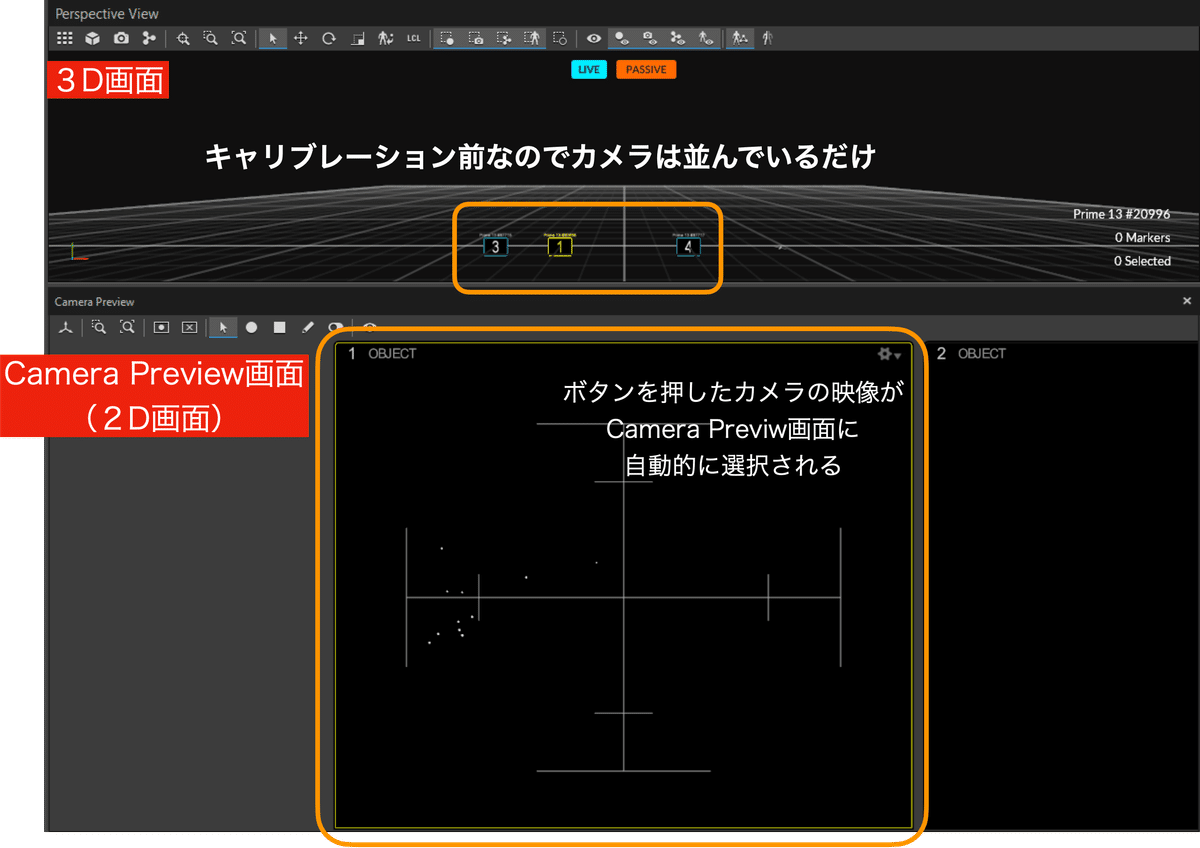
自動的にボタンを押したカメラの画像が,MotiveのCamera Preview画面で選択され(図6),
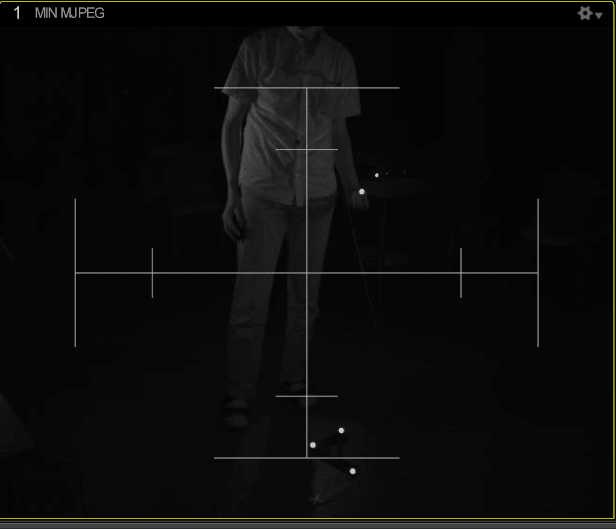
Camera Preview画面がグレースケールモードとなる(図7).グレースケールモードでは反射マーカ以外の像も確認できるので,計測空間でマーカを動かすなどして,このモードを利用してカメラの配置(位置,方向)を決定する.

以上のこれらの作業を全カメラで繰り返し,全計測空間に渡って,マーカが(目安として)3台以上のカメラで撮影できるようなカメラの配置を調整する.また,計測空間に映っていても,身体や対象物の動きでオクルージョンも発生するので,よく確認する.大規模な計測空間では,事前の計測空間とカメラレイアウトの計画も重要である(図8).
5.カメラの設定
カメラの配置が決まれば,あとはソフトウエア上での各カメラで以下の2つのパラメータの設定を行う.
Camera Frame Rate :前章でも説明をしたが,1秒間あたりに撮影できるフレーム数をフレームレートと呼び,主として計測対象の運動速度などから決定をする.例えば,Prime 13の選択できるフレームレートは図9(右)のようになる.
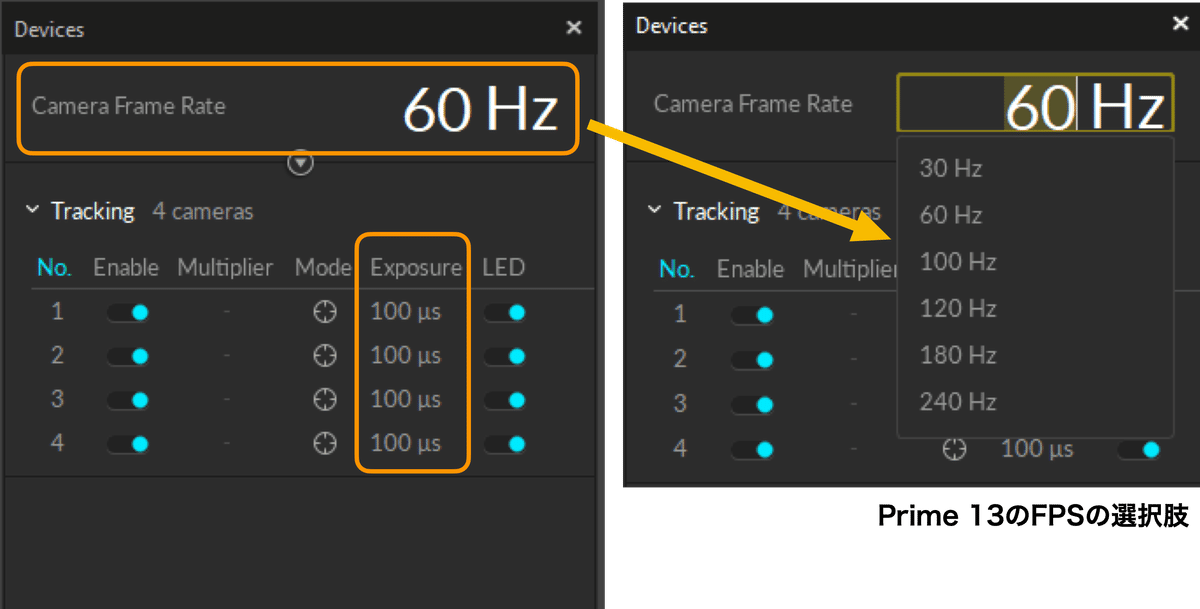
Exposue:数値が大きくなるほど,計測できる反射マーカの反射光が増え,反射マーカが鮮明に撮影される.Exposureの数値はCamera Viewで確認しながら決定する(図9).一般に大きくすることで,マーカーが鮮明に反射するが,最終的には2値化されるため,これが大きすぎても大きな違いはないことと,Exposureを大きくすることで,反射マーカ以外のものを計測してしまう可能性があるので,必要以上に大きくしないことが重要である.
そこで,Exposureを小さい数値から大きくしながら,反射マーカがきれいにCamera Preview画面に映りだしてから,余裕をもたせて若干大きめの数値にすることで,余計なノイズが撮影されない適切な設定となる.
6.マスキング

カメラにはPassiveマーカやActiveマーカ以外にもマーカと認識されるものが計測空間内に含まれることがある.そのようなものは可能な限り物理的に排除し,隠すことが望ましい.スポーツウエアやシューズには反射材が使用されることも多いので,その部分をテープなどで覆うなどする.床材も材質によっては反射しやすいこともある.しかし,計測エリアからどうしても除外できないカメラのLED光などは,2D画面(Camera Preview)レベルで,計測しないエリアとして設定することが可能である.これをマスキングと呼ぶ.マスキングは自動または手動で行うことができる(図10).
6.キャリブレーション(ワンディング,座標系の設定)
キャリブレーションは,計測空間における各カメラの配置(位置と方向)を決める作業で,ワンドとスクエアを利用して定める.
キャリブレーションについては第1章
を,ワンドとスクエアについては前章(第3章)
を参照されたい.
ワンディングは,カメラ空間においてワンドを動かし,計測空間にわたってワンドを満遍なく動かし,全カメラに撮影されるようにする(動画参照).
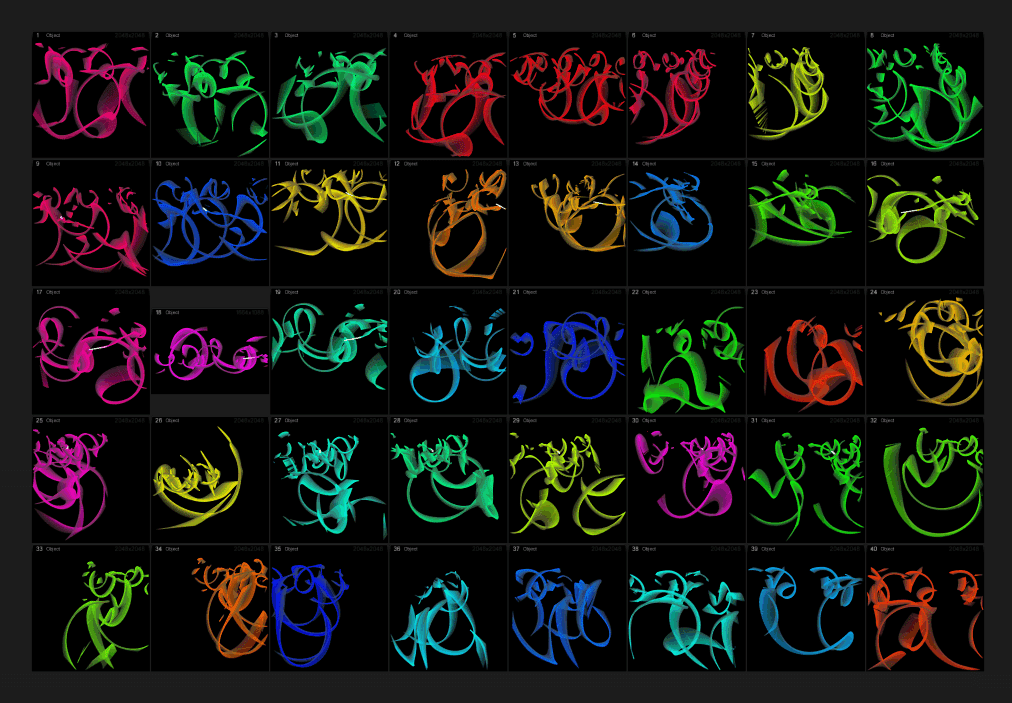
ワンディングの最中,Camera Preview画面には図11のように認識したマーカの位置が表示され,各カメラの2Dレベルでキャリブレーションの様子を確認できる.
キャリブレーション結果は,
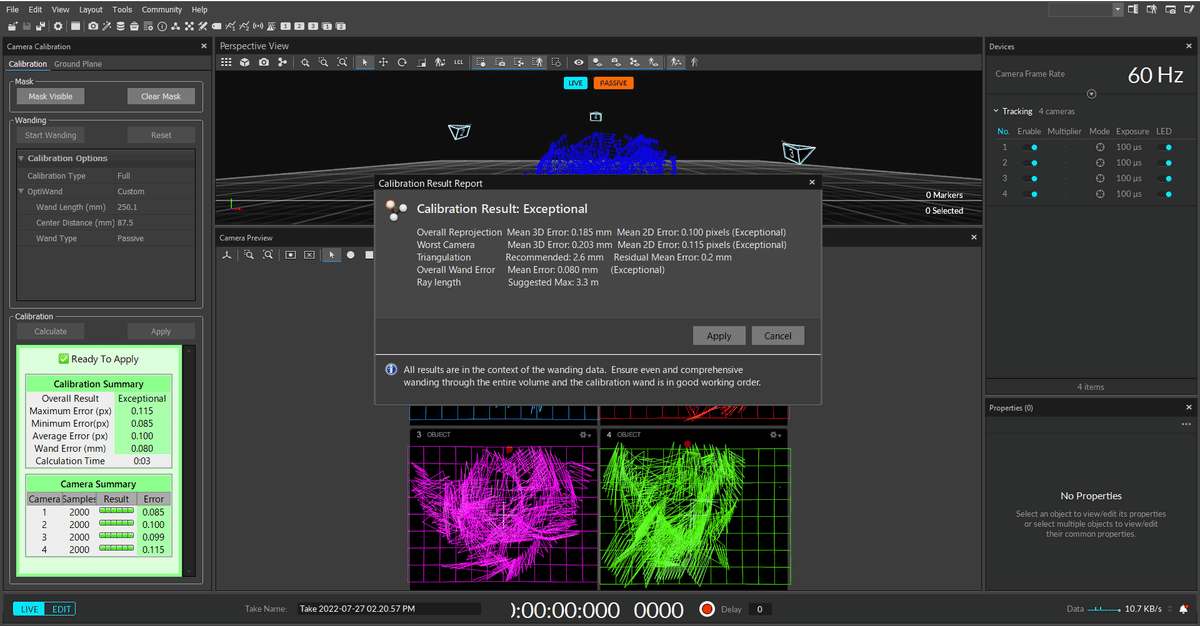
図12のように示される.

キャリブレーションが成功した後は,スクエアを地面において,スクエアのマーカに基づき座標系を決定する(図13).
時間経過にともないわずかにカメラの固定が緩むこともある.また,体育館など,床はかなりたわんだり振動する.そこで,定期的にキャリブレーションを行うことをすすめる.

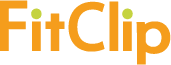
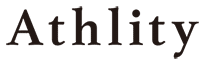
【解析・受託開発について】
スポーツセンシングでは,豊富な知見を持つ,研究者や各種エンジニアが研究・開発のお手伝いをしております.研究・開発でお困りの方は,ぜひスポーツセンシングにご相談ください.
【例】
・データ解析の代行
・受託開発
(ハードウェア、組込みソフトウェア、PC/モバイルアプリ)
・測定システム構築に関するコンサルティング など
その他,幅広い分野をカバーしておりますので,まずはお気軽にお問い合わせください.
株式会社スポーツセンシング
【ホームページ】sports-sensing.com
【Facebook】sports.sensing
【Twitter】Sports_Sensing
【メール】support@sports-sensing.com
